Как удалить контакт из telegram на android-телефоне?
Содержание:
- Удаление нескольких контактов сразу
- В приложении на компьютере
- Как отключить синхронизацию телефонной и компьютерной версий
- Как удалит контакт из Телефона на компьютере
- На компьютере
- С компьютера
- Как выставить статус «Был недавно»
- Удаленные профили
- Как удалит контакт из Телефона на Андроид
- Как поделиться контактными данными
- Скрываем номер в сообщении
- Как удалить участника из чата в Телеграм?
- Ищем нужного пользователя
- Возможные проблемы
- Как удалить контакт из Telegram на Android-телефоне?
- С телефона
Удаление нескольких контактов сразу
Удаление нескольких контактов сразу.
Если в числе неугодных оказались несколько аккаунтов, можно удалять их массово.
Делается это так:
- Заходим в мессенджер, кликаем на три полоски в левой верхней части дисплея.
- Открываем подменю «Контакты» / «Редактировать».
- Выбираем поочередно старые записи, нажимаем «Удалить».
В новых версиях приложения вы можете очищать список прямо из перечня чатов. Для этого зажмите имя пользователя (или группы чатов) пальцем. В правом верхнем углу дисплея кликаем по значку «Корзина». Больше мессенджер не будет показывать выбранные вами имена.
Обратите внимание на то, что удаленные таким способом люди могут вернуться в контакт-лист. Для этого им будет достаточно просто отправить вам смайлик
Если планируете удалить человека навсегда, сделайте это через записную книгу вашего смартфона. Затем произойдет синхронизация, и номер полностью исчезнет из Телеграма.
А что делать с каналами и групповыми беседами? Как навсегда отключить бесконечный поток спама?
Из групп, если у вас нет доступа админа, придется удаляться самостоятельно:
- Открываем диалог с каналом или группой.
- Кликаем по трем точкам в правом углу экрана.
- Выбираем «Покинуть канал» или «Покинуть группу».
В приложении на компьютере
Удалить контакт в Телеграме можно и через установленное на компьютер приложение. Запустите его и выполните вход в свой аккаунт. Дальше нажмите на три горизонтальные полоски слева.
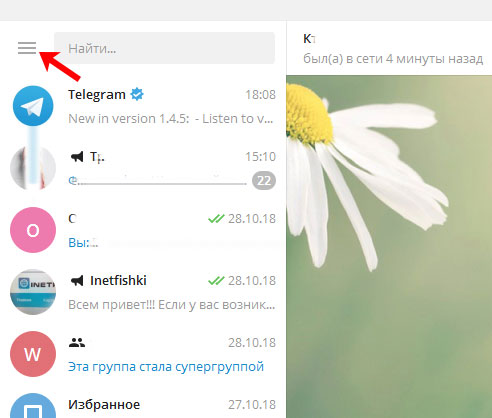
В списке выберите пункт «Контакты».
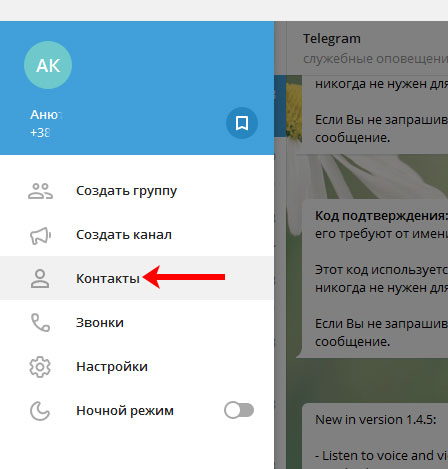
Затем найдите нужного человека или через поисковую строку вверху, или полистав список. Нажмите на него.

Должен открыться чат с выбранным пользователем. Нажмите вверху справа на три точки и выберите из выпадающего меню «Удалить контакт».
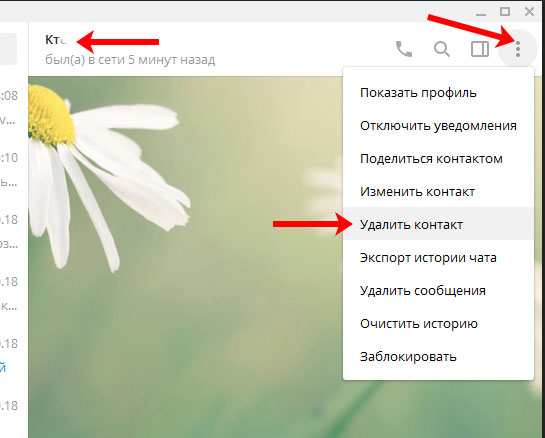
Подтвердите, что собираетесь удалить пользователя. То, что чат остался, не страшно – просто выберите переписку с любым другим человеком. Если у вас с удаленным пользователем была переписка, то и ее нужно удалить.

Как отключить синхронизацию телефонной и компьютерной версий
Синхронизация информации между десктопной и мобильной версиями приложения происходит автоматически. При входе в сеть с ПК или планшета все данные о чатах, контактах и переписке будут идентичны тем, которые видны на телефоне.
Эта информация будет координироваться без согласия владельца. Существует только один способ, который позволит лимитировать на компьютере список собеседников, – отключить синхронизацию.
Для телефона с Андроидом
Чтобы отказаться от сообщений, информирующих о том, кто из друзей стал пользователем платформы Телеграм, достаточно отключить синхронизацию. Тогда приложение перестанет отображать бесполезную информацию, а нужные данные юзер всегда сможет внести самостоятельно.
Алгоритм для телефона:
- Войдите в приложение. Кликните на 3 горизонтальных полоски (находятся слева, в верхней части экрана).
- В списке настроек тапните на кнопку «Конфиденциальность».
- Найдите пункт «Контакты», напротив опции «Синхронизировать контакты» переведите ползунок влево.

Теперь в реестре чатов отобразятся только избранные друзья, а ненужные сообщения не будут отвлекать от работы.
Для айфона
Порядок действий при отключении опции синхронизации почти не отличается от предыдущего:
- Откройте меню и кликните на 3 линейки.
- В открывшемся окне нажмите на клавишу «Настройки», а затем – на «Приватность и безопасность».
- Найдите «Контакты», передвиньте влево колесико напротив пункта «Синхронизация».
Чтобы удалить контакты с сервера, очистить список чатов, на главном экране платформы найдите иконку с изображением шестеренки. Во всплывшем меню тапните по кнопке «Reset Server Contacts».
Для компьютера
На ПК программы быстрого удаления синхронизированных номеров пока не создали. Поэтому пользователю придется чистить чаты вручную: заходим в чат, нажимаем на фото профиля, после чего кликаем на клавишу «Удалить».
Как удалит контакт из Телефона на компьютере
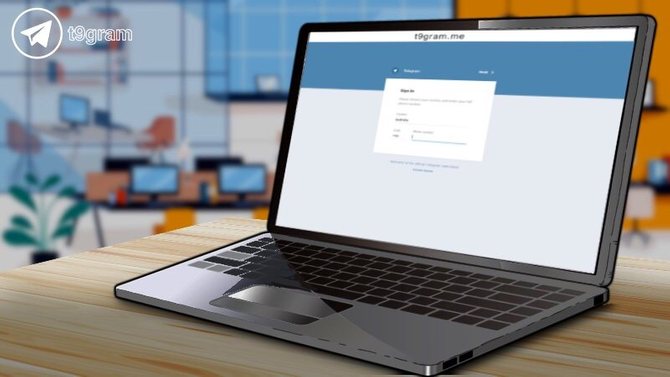
Чтобы удалить контакт из десктопной версии нужно:
- Перейдите в «Настройки» в левом углу приложения.
- Нажмите «Контакты».
- Выберите контакт для удаления.
- В правом верхнем углу нажмите «три точки» и «Удалить контакт».
Ниже будет пошаговая инструкция со скриншотами.
Данное руководство подходит для любой версии Телеграм на компьютере:
- Windows
- MacOS
- Linux
Чтобы удалить контакт с вашего телефона откройте приложение Телеграм на компьютере и перейдите в «Настройки» в левом углу.
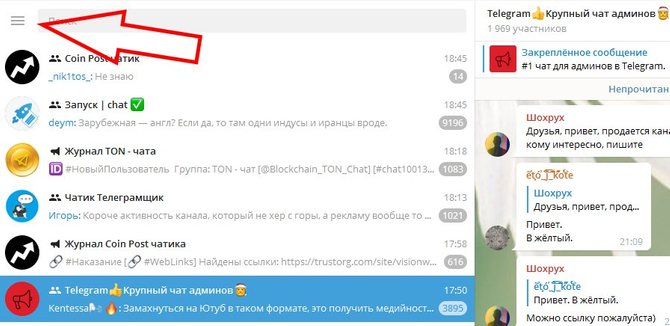
Далее выберите «Контакты»
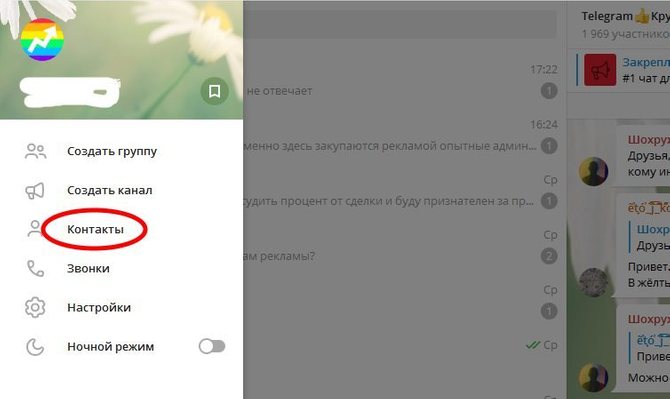
Выберите нужно контакт, который хотите удалить. Можно воспользоваться поиском по имени.
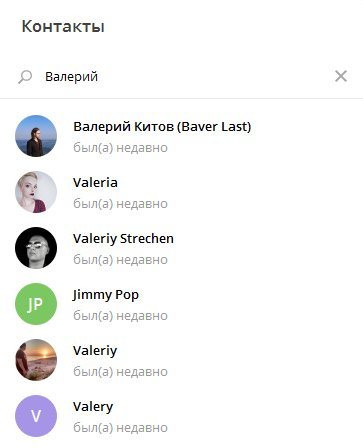
После этого вы попадаете в режим диалога с этим контактом. Теперь справа вверху выберет «три точки» и «Удалить контакт».
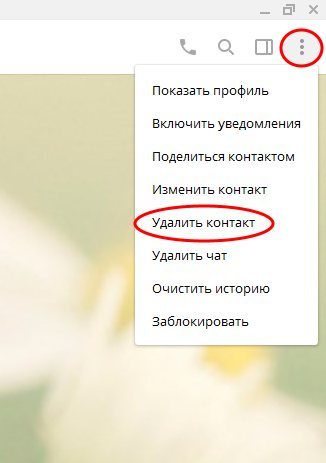
Теперь подтвердите удаление контакта и Телеграм.

Удалив контакт из Телеграм вы увидите то имя польозвателя, которое данный контакт указал в настройках своего профиля. До этого отображаемое имя пользователя подгружалось то, которые вы написали сами в Телеграм, когда добавляли этот контакт.
️
Внимание! При удалении контакта из Телеграм на компьютере он удаляется в том числе с телефонной книги вашего смартфон.
Вы также можете удалить контакт из Телеграм прямо из открытого диалога с вашим собеседником. Для этого откройте переписку с вашим собеседником и выполните вышеперечисленные действия.
На компьютере
Некоторые пользователи предпочитают версию для компьютера. Функционал программы позволяет удалить ненужного человека – читайте, как очистить контакты в Telegram при необходимости:
- Запустите программу;
- Откройте окно диалогов;
- Выберите нужный чат;
- Кликните справа от имени собеседника (оно находится наверху);
В правом верхнем углу появится иконка удаления или «Delete»;
Выберите, действительно ли вы хотите стереть контакт или нажмите «Отмена».
Мы подробно обсудили, как убрать из Телеграмма ненужные контакты – пользуйтесь нашими советами и инструкциями, чтобы стереть ненужных людей. При желании вы всегда сможете отменить действие.
С компьютера
Из-за блокировки Телеграмма на территории РФ для удаления аккаунта в Телеграмме на компьютере потребуется скачать специальный VPN-плагин для веб-браузера под названием «Browsec VPN».
Чтобы скачать подобное расширение на Google Chrome, потребуется выполнить следующие операции:
Чтобы включить расширение в Mozilla, необходимо выполнить следующие операции:
- Зайти на сайт Firefox Add-ons.
- Ввести запрос «Browsec VPN» в поле «Поиск дополнений», расположенном в правом верхнем углу экрана.
- Нажать на зеленую клавишу «Загрузить», чтобы скачать нужное дополнение.
- Включить расширение, нажав на значок в виде земного шара левой клавишей мышки и выбрав опцию «Protect me».
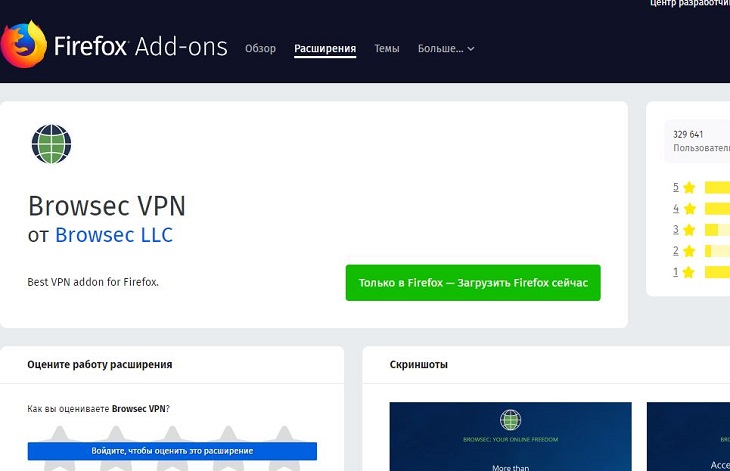
Для осуществления аналогичной операции в браузере Opera нужно выполнить следующие действия:
- Щелкнуть по значку в виде куба, расположенному на левой боковой панели инструментов Оперы.
- В окне «Расширений» перейти по гиперссылке «Добавить расширения».
- Пользователь окажется на сайте «addons.opera». Ввести поисковый запрос «Browsec VPN» в правом верхнем углу экрана и тапнуть на «Enter».
- Кликнуть по первому результату поиска и нажать на интерактивную клавишу «Установить».
- Вернуться в раздел «Расширения», разыскать в списке установленных компонентов «Browsec VPN – Free and Unlimited VPN» и кликнуть на кнопку «Включить».
- Справа от адресной строки отобразится значок глобуса – щелкнуть по указанному объекту левой клавишей мышки и нажать на зеленую опцию «Protect me».
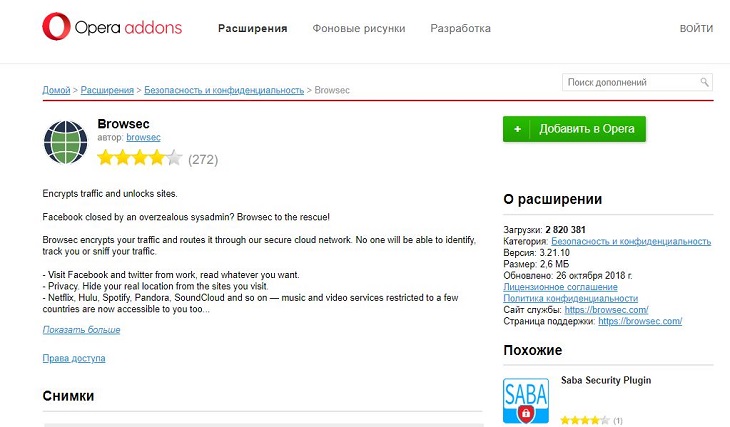
Теперь можно удалить аккаунт в Телеграмме. Потребуется выполнить указанные манипуляции:
- Ввести в поисковике браузера запрос «Delete account or manage apps…» и перейти по первой найденной ссылке.
- Заполнить форму на официальном портале мессенджера: вбить свой телефонный номер, привязанный к удаляемому аккаунту, в поле «Your Phone Number». Вводить данные необходимо в международном формате (начиная с +7, т.е. +79001234567) и нажать на интерактивную клавишу голубого цвета «Next» («Далее»).
- В мессенджер должно прийти сообщение с кодом подтверждения от отправителя Telegram. Потребуется ввести код в поле «Confirmation code», которое отобразится на сайте после нажатия на «Next», после чего тапнуть по интерактивной кнопке «Sign in».
- После тапа на указанную кнопку пользователь увидит на экране три доступные опции: «API development tools», «Log out» и «Deactivate account». Необходимо перейти по гиперссылке деактивации.
- Отобразится раздел «Delete Your Account?», в котором будет указан номер телефона пользователя, а также текстовое поле «Why are you leaving?». При желании можно указать причину, почему юзер решил полностью удалить аккаунт в Телеграмме, либо довести до разработчика свои «reasons» касательно деинсталляции конкретной учетной записи. В принципе, заполнение указанного поля не требуется: можно сразу нажать на кнопочку «Done».
- После нажатия на соответствующую клавишу пользователь заметит, что на мониторе отобразилось окно подтверждения действия «Are You Sure? Once you press ‘yes’, there’s no going back…» — система говорит о необратимости деинсталляции. Нажать на красную кнопку «Yes, delete my account».
- На мониторе появится сообщение об успешном завершении манипуляции. Теперь можно удалить официальное приложение мессенджера с телефона.
Как выставить статус «Был недавно»
Рассмотрим подробнее процедуру для всех популярных платформ. Существенных различий в настройках между операционными системами нет. Процедура везде примерно одинакова, за исключением пары нюансов.
Настраиваем статус и выбираем исключения
исключения можно настроить для каждого из трех вариантов. Определите конкретных людей из вашего списка контактов, которые всегда или никогда не увидят ваш статус!
Итак, где найти настройки видимости и исключений:
| В Telegram для Android: | В Telegram для iOS: | На рабочем столе Telegram: |
| Главное меню → раздел «Конфиденциальность и безопасность» → пункт «Последняя активность» | Главное меню → раздел «Конфиденциальность» → пункт «Последняя активность» | Главное меню → подраздел «Конфиденциальность и безопасность» → пункт «Кто видит время последнего доступа» |
Алгоритм настройки статуса в ОС Window на домашнем ПК
Предполагается, что настольная версия мессенджера уже установлена на вашем компьютере и вы вошли в свою учетную запись. Вы можете установить соответствующий статус следующим образом:
Входим в мессенджер и в левом верхнем углу нажимаем на иконку с тремя горизонтальными полосами.
В появившемся меню выберите строку «Настройки».
В следующем меню нажмите «Конфиденциальность».
Далее выбираем пункт «Последняя активность». По умолчанию все пользователи с нетерпением ждут своего визита, но, внеся некоторые изменения, их количество может быть уменьшено или эта информация может быть закрыта для всех.
- Изменения внесены в блок «Кто ожидает последнего входа в систему». Мы выбираем один из трех вариантов, и вы можете добавить исключения для каждого из них. Это делается в соответствующем блоке ниже. Нажмите «Добавить» и выберите номера из списка контактов.
- Сохраняем изменения, после чего они сразу вступают в силу.
Вы можете добавить или удалить число из исключений в любое время
Важно помнить, что увидеть время посещения мессенджера теми пользователями, чья активность скрыта, будет невозможно
Как настроить статус на смартфоне
Если приложение Telegram уже установлено на смартфоне или iPhone, то вы можете установить соответствующий статус, выполнив операции, аналогичные рассмотренным в версии для ПК. Все шаги идентичны, за исключением последнего шага, вместо кнопки «Сохранить» нужно нажать на галочку в правом верхнем углу приложения, после чего подтвердить изменения, внесенные в настройки.
На IOS (Iphone, Ipad)
На iPhone время последнего входа в систему можно скрыть через меню настроек.
По порядку пройдемся по пунктам:
- “Настройки»
- «Конфиденциальность»
- «Последняя активность»
Далее в открывшемся меню выберите нужный вариант.
Время вашего последнего действия видят:
- “Все»
- “Никто»
- “Мои контакты»
Удаленные профили
Отличный вопрос – почему в Телеграмме появляются удаленные контакты из телефона? Откуда они берутся, как можно избавиться от ненужных более данных? Действительно странно, ведь вы стерли информацию – почему же на экране вновь и вновь появляются имена удаленных пользователей?
Если в списке чатов появилась беседа с удаленным аккаунтом, то есть уведомление о том, что этот пользователь зарегистрировался в мессенджере – что делать? Почему удаленные контакты появляются в Телеграмм, если их не было продолжительное время?
Ответ на этот вопрос очень простой. Когда вы видите подобное оповещение – знайте, перед вами человек, который ранее пользовался мессенджером, но затем стер аккаунт. Это видно даже по истории сообщений!
На первый вопрос ответили? Теперь попробуем понять, почему в Телеграмме появляются чужие контакты, которые не внесены в вашу телефонную книгу!
Как удалит контакт из Телефона на Андроид
Чтобы удалить контакт сделайте следующие действия:
- Зайдите в раздел настройки в меню.
- Далее нажмите «Контакты».
- Выберите нужный контакт для удаления.
- В карточке контакта нажмите «три точки» и «Удалить контакт».
Ниже представлена пошаговая инструкция со скриншотами.
Чтобы удалить контакт с вашего телефона зайдите в главное меню мессенджера и нажмите «Настройки» в левом углу.
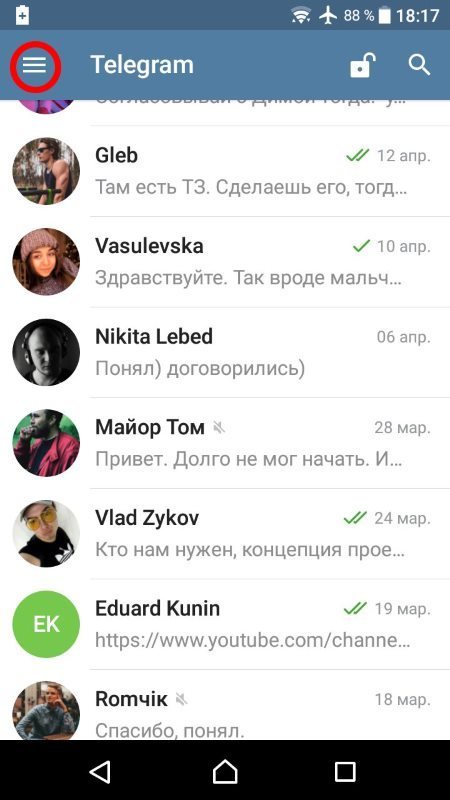
В открывшемся меню нажмите «Контакты» и выберите нужный контакт в телефонной книжке Телеграм.
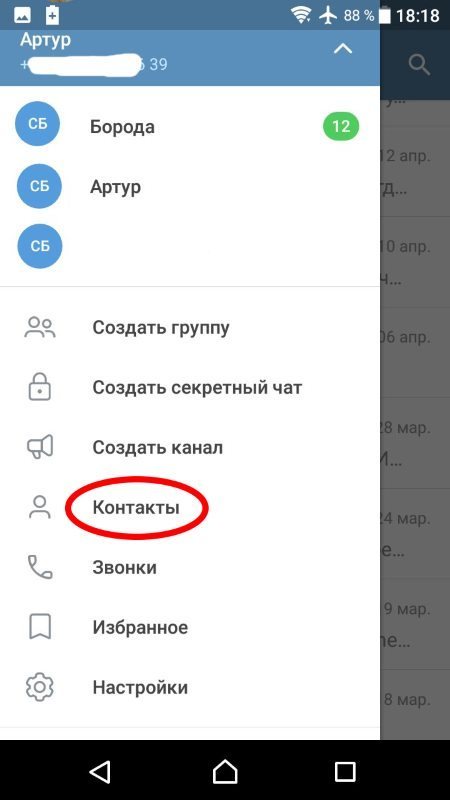
️
Можно воспользоваться поиском по свои контактам, чтобы не листать все контакты по алфавиту.
Далее выберите нужного человека и перейдите на «карточку» этого контакта в Телеграм.

Теперь нажмите на иконку «три точки» и выберите «Удалить контакт».
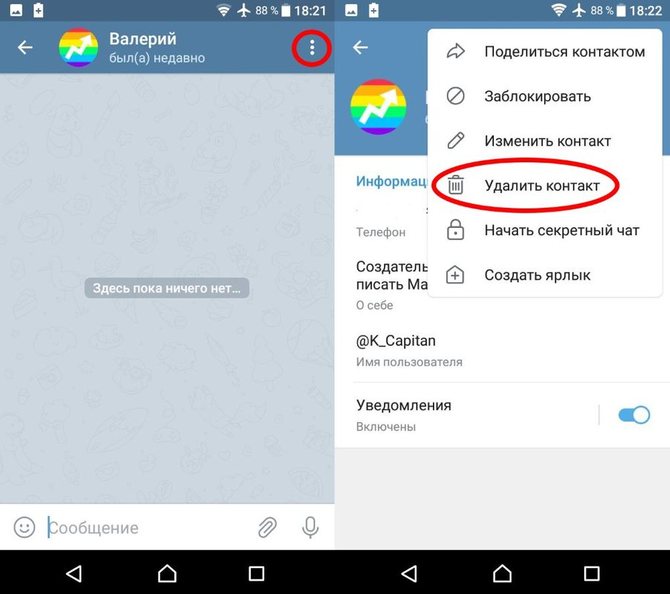
После этого Телеграм спросит точно ли вы хотите удалить контакт в Телеграм.
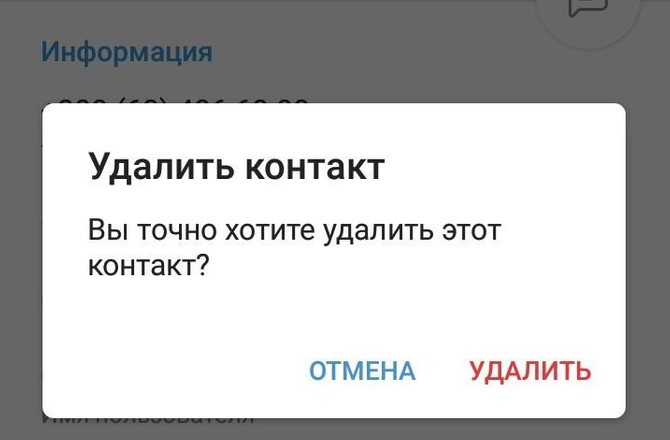
Удалив контакт из Телеграм вы увидите то имя, которое этот человек указал в своем профиле. Раньше имя вашего контакта из Телеграм показывало именно то, которые вы написали, когда добавляли этот контакт впервые.
️
Внимание! При удалении контакта из Телеграм он удаляется в том числе с вашего смартфона, то есть из телефонов книги самого телефона.
Вы также можете зайти на карточку контакта прямо из открытого диалога. Для этого найдите переписку с вашим собеседником и перейдите оттуда на карточку контакта Телеграм, и сделай вышеперечисленные шаги.
Как поделиться контактными данными
Если стоит вопрос, как скрыть в Телеграмме свой номер, отправляя контактные данные, тогда решение простое – поделиться именем пользователя (ником), этой информации достаточно, чтобы начать общение в мессенджере.

Позже, если понадобиться раскрыть информацию о телефоне, потребуется:
- Зайти в чат с собеседником и нажать на три точки в правом верхнем углу.
- Выбрать в списке соответствующий пункт.
Если собеседник воспользуется этой инструкцией и поделится инфо о себе, то после любого сообщения в чате с ним месенджер раскроет оберегаемую комбинацию цифр собеседнику. Чтобы скрыть свои данные, надо не писать после этого сообщений или занести его в черный список.
Скрываем номер в сообщении
Однако в современном мире нет ничего невозможного. Отправить СМС с неизвестного номера на МТС можно используя как сторонние сайты, так и специальные программы. Найти такие сайты в интернете не проблема. Сервисы позволяют не только анонимно отправлять сообщения со скрытого номера, но и некоторые позволяют сохранять отправленные СМС в своем профиле при регистрации на сайте, и даже сохранить адресную книгу номеров. Отправка сообщений происходит достаточно просто: нужно ввести номер, написать текст сообщения, и нажать кнопку “Отправить”.
Кроме варианта анонимной отправки, есть возможность написать СМС с другого номера. Этот вариант часто используют для розыгрыша своих знакомых или друзей. Такие сайты позволяют не только указывать номер получателя, но и номер отправителя. Таким образом, можно указать другой номер (который сохранен в телефонной книге отправителя) при написании СМС, а получатель получит с него сообщение.
Аналогично работают и программы, которые доступны для всех популярных операционных систем для смартфонов или планшетов, а также на стационарные компьютеры или ноутбуки.
К недостаткам таких сервисов можно отнести относительную безопасность. Указывая номера телефонов нельзя быть уверенным, как их будут использовать в дальнейшем владельцы ресурса. Самым безобидным может оказаться добавление их в спамовые и рекламные рассылки. А вот в сохранности персональных данных быть уверенным нельзя. Это необходимо учитывать при указании номеров, к которым могут быть привязаны банковские сервисы.
Не менее востребованными остаются и мессенджеры, которые при авторизации используют не сотовый номер, а адрес электронной почты. Этот способ выбирают те пользователи, которых интересует не столько анонимная отправка сообщения, сколько возможность сделать это бесплатно. При отправке таким способом будет указан адрес электронной почты.
Как удалить участника из чата в Телеграм?
Одним из главных преимуществ сообщества Telegram является простота в использовании. Понятный интерфейс не вызывает проблем с работой в приложении. Корректировать список контактов беседы можно, воспользовавшись инструкциями, описанными ниже.
На телефоне с Андроидом
Убрать пользователя из чата на смартфоне с операционной системой Android можно следующим образом:
Запустить приложение.
Нажать на троеточие, расположенное справа наверху.
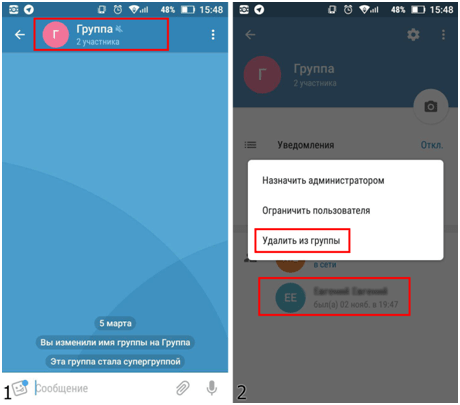
В меню откроется список контактов беседы; выбрать человека, которого нужно удалить.
Нажать на контакт, удерживая палец несколько секунд.
Во всплывающем окне выбрать действие «Удалить».
Подтвердить действие.
На айфоне
Для пользователей iPhone нужно воспользоваться следующей инструкцией:
- Открыть приложение.
- Найти беседу в ленте чатов. Открыть ее и нажать на логотип.
- В открывшемся списке собеседников выбрать того, кто будет исключен.
- Сделать свайп слева направо, нажать красную кнопку.
- Повторно нажать на иконку, чтобы подтвердить действие.
Исключить участников из беседы может только автор или человек, обладающий правами администратора. При отсутствии таких полномочий корректировать список контактов чата не получится.
На компьютере
Владелец стационарного компьютера или ноутбука также может удалять людей из списка. Для этого нужно выполнить следующие шаги:
- Открыть Telegram на ПК.
- Найти беседу в списке слева, зайти в нее.
- Выбрать контакт, нажать по имени правой кнопкой мыши.
- Выбрать из предложенных вариантов «Удалить».
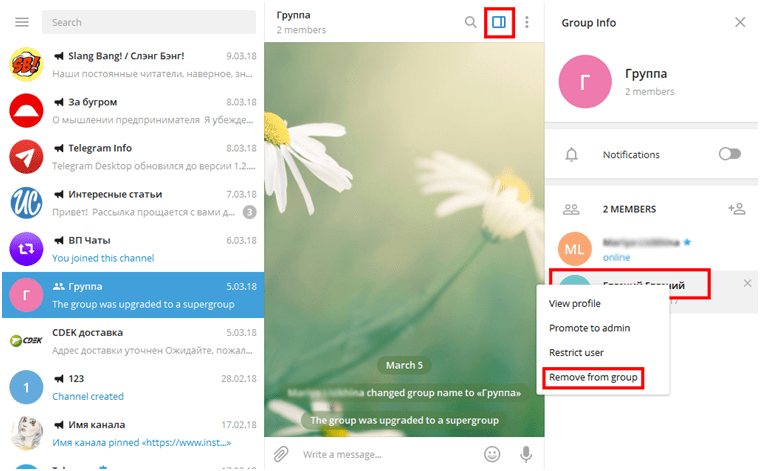
Через браузер
В веб-версии собеседника исключают аналогичным образом. Выбор чата происходит по тому же сценарию. Далее открывается окно с перечнем участников. Пользователь кликает по никнейму человека, которого не желает видеть в контактах. Затем подтверждает действие.
Ищем нужного пользователя
Начнем обзор с хороших новостей – вы можете написать в Телеграмм без добавления в контакты любому человеку. Но с небольшим условием!
Этот мессенджер обладает широким функционалом – знать мобильный номер собеседника вовсе не обязательно, вы все равно сможете связаться с ним напрямую. Отправить сообщение и даже позвонить! Для того, чтобы получить доступ к этой функции, нужно знать никнейм человека.
Напомним, ник – это имя пользователя, начинающееся с @. Например, @iloveyou.
Вы сможете отправить сообщение в Телеграм без добавления в контакты, если найдете человека по никнейму через глобальный поиск. Это очень легко, давайте попробуем!
- Откройте мессенджер и найдите поисковую строку – она наверху, на главном экране;
- Начните вводить никнейм, начинающийся с символа собачки @;
- Система автоматически выдаст релевантные результаты по запросу – осталось только выбрать нужный.
Не забудьте, прежде чем начинать поиск нужно запросить ник у предполагаемого собеседника. Пусть отправит его любым удобным способом – через другой мессенджер, социальную сеть или сообщения.
Никнейм – уникальное значение, поэтому вы сможете найти нужного человека и написать в Телеграмм, не добавляя в контакты. Если вы не помните ник полностью – не расстраивайтесь, начните вводить хотя бы первые символы! Система выдаст наиболее подходящие, близкие результаты. Будет из чего выбрать – вы сможете отыскать нужного собеседника!
Справились? После завершения общения можете просто стереть чат (но это не обязательно) и забыть о собеседнике.
Возможные проблемы
Если пользователь не желает далее участвовать в беседе, он может удалиться из сообщества самостоятельно
Но, прежде чем покинуть чат, важно знать некоторые нюансы. Выход из беседы возможен с любых устройств, где используется приложение Telegram
Создатель группы не может самостоятельно покинуть ее, так как за ним закреплены администраторские права. Чтобы не потерять их, желательно наделить другого человека такими же возможностями. Иначе ссылка-приглашение не будет функционировать.
Если контакт был удален из группы, то восстановить права может только администратор сообщества. Доступ к ней осуществляется по приглашению. При удалении участника появляется в ленте надпись «покинул(а) группу». Поэтому уйти незамеченным вряд ли удастся.
Для покинувших группу людей переписка сохраняется, но диалоги становятся недоступными. Удаление беседы полностью влечет исключение всех участников из нее.
Группы Telegram – важный инструмент для общения людей, который помогает делиться новостями, рассылками, фотографиями и видеороликами. Администраторы создают правила, которые все участники должны строго соблюдать. Нарушение правил участниками ведет к тому, что автор удаляет их из группы.
Как удалить контакт из Telegram на Android-телефоне?
Telegram, как и другие подобные приложения, поддерживает удаление контактов
Правда, нужно принять во внимание тот факт, что при удалении контакта он удаляется в том числе с вашего смартфона. Поэтому хорошенько подумайте, стоит ли это делать
Если решились, читайте инструкцию.
Запустите Telegram и нажмите на кнопку «Меню».
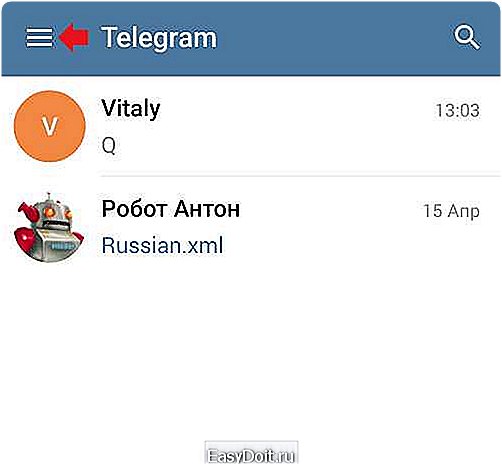
В меню нажмите «Контакты».
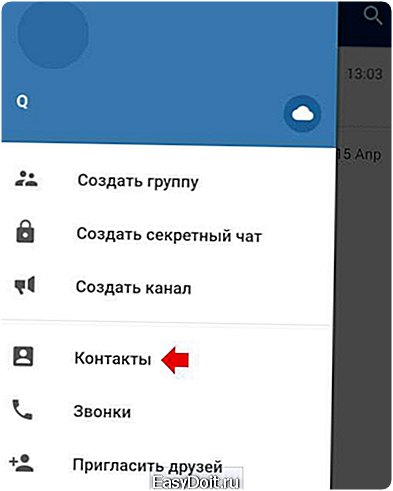
Выберите необходимый контакт и нажмите на него, например:

Перейдите на карточку контакта, нажав на его имя сверху.
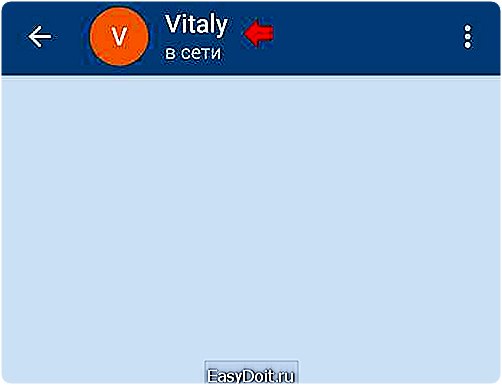
Нажмите на кнопку в виде трех точек.

В меню, которое появилось, нажмите «Удалить».
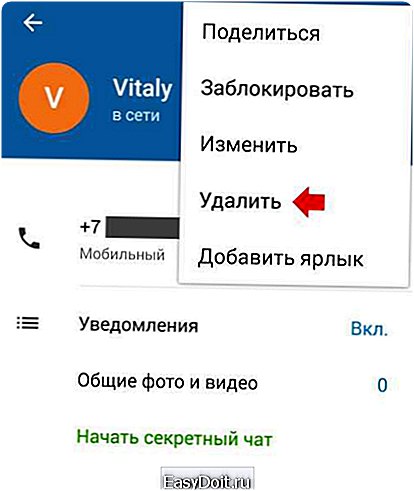
Подтвердите удаление контакта, нажав ОК.

Как нам кажется, проще и удобнее попросту заблокировать контакт, о чем мы успели рассказать прежде.
Кстати, контакт можно удалить и с телефона, тогда он перестанет отображаться в списке контактов. Делается это точно также, как и в случае с WhatsApp.
aboutmessengers.ru
С телефона
Алгоритм удаления аккаунта Телеграмма через телефон схож с процессом деинсталляции с компьютера, только еще проще. Удобнее всего уничтожить учетную запись через смартфон, на который уже установлено мобильное приложение.
Чтобы выполнить указанную манипуляцию, потребуется:
- Установить из Play Market или App Store «Browsec VPN».
- Открыть указанное приложение и переместить переключатель опции «Защита» в положение «Включено» — появится уведомление о том, что необходимо установить VPN-профиль для использования Browsec на данном смартфоне – тапнуть на зеленую клавишу «Установить».
- На дисплее отобразится сообщение «”Browsec” Would like to Add VPN Configurations». Необходимо кликнуть на опцию «Allow», чтобы фильтровать и мониторить всю активность устройства при помощи VPN. Потребуется ввести пароль «Touch ID» или специальный пароль (в зависимости от настроек используемого девайса).
- Рядом с переключателем появится «Соединение…». Спустя какое-то время может появиться надпись «Не удалось создать VPN-соединение…». Можно попробовать повторить попытку соединения позже либо выбрать другой регион. Нажать на «Закрыть».
- Если обойти блокировку не получится, то придется удалить аккаунт Телеграмма навсегда не через телефон, а через компьютер (см. инструкцию выше).
- Если владельцу девайса удалось подключиться к VPN, тогда необходимо открыть обозреватель.
- Ввести в мобильном браузере запрос «Delete account or manage apps telegram».
- Перейти по первой гиперссылке из отобразившихся результатов поиска.
- Указать номер сотового телефона в нужном формате, начиная с «+7» в поле «Your phone number», и тапнуть на синюю клавишу «Next».
- Дождаться поступления SMS в служебном чате Telegram и ввести полученный шифр в пустом поле, отобразившемся в окошке обозревателя («Confirmation code»), нажать на «Sign In».
- Как и в случае деинсталляции с ПК, в разделе «Your Telegram Code» выбрать опцию «Deactivate account», при желании указать причину уничтожения информации в поле «Why are you leaving?» и тапнуть на кнопочку «Done».
- В окне подтверждения действия нажать на «Yes, delete my account».
- После совершения указанной манипуляции все данные пользователя, которые ранее хранились на серверах разработчиков, будут безвозвратно уничтожены в рамках политики безопасности Telegram.

Для завершения процесса деинсталляции мессенджера необходимо удалить приложение со смартфона. Владельцам iPhone потребуется выполнить следующие действия:
- Разыскать значок Telegram на основном экране с приложениями.
- Тапнуть по нему и удерживать иконку до появления анимации.
- Щелкнуть по крестику, который отобразится на пикче программы.
- На экране высветится окно подтверждения действия: «Удаление программы приведет к удалению ее данных». Щелкнуть на красную опцию «Delete».
Для осуществления аналогичных действий на Android потребуется следовать инструкции:
- Перейти в основное меню смартфона.
- Тапнуть по шестеренке, тем самым зайти в раздел «Settings».
- Разыскать пункт меню «Приложения» (он может носить иное название, например, «Диспетчер приложений»).
- Щелкнуть по иконке Telegram: в открывшемся перечне функций выбрать «Память».
- Последовательно нажать на опции «Очистить данные» и «Очистить кэш».
- Вернуться в предыдущее меню и тапнуть на интерактивную клавишу «Delete», расположенную в правом верхнем углу дисплея.

